Faisons un autocollant mignon!
Bienvenue!
Dans ce tutoriel, je vais vous montrer comment je fais des autocollants et comment vous pouvez utiliser ces mêmes techniques pour créer les vôtres. Après cela, vous pourrez vous exprimer avec tous les petits personnages mignons que vous voulez, comme ce gars.
Étape 1: blocage
Dans cette première étape, j'ai utilisé le pinceau [Gouache] par défaut dans la section [peinture à l'huile] des pinceaux et j'ai juste bloqué les silhouettes et les formes que je pensais être intéressantes, généralement pour les mecs (ou les filles) mignons que vous allez vouloir utiliser écrasés et des formes douces comme des ovales et des cercles ou des choses avec des coins doux si vous finissez par utiliser des carrés, des triangles, etc. N'ayez pas peur de faire preuve de créativité dans cette étape.
Étape 2 Esquisse et détails
Ensuite, je choisis la forme que j'aime le plus et j'ai abaissé l'opacité de 100% à 25%, en utilisant le curseur à droite de la boîte de sélection intitulée [Normal] dans la fenêtre de calque, vous le trouverez en bas coin droit avec la configuration par défaut dans CSP (Clip Studio Paint)
Puis j'ai commencé à esquisser la conception de mes personnages, j'ai utilisé l'outil [Crayon mécanique]. c'est là que nous bloquons les détails de base de nos personnages.
Étape 3 Décisions
Je n'aimais pas la façon dont le premier est sorti, alors je l'ai déplacé, j'ai fait une nouvelle [couche raster] et j'ai d'abord dessiné quelques autres croquis pour voir si je pouvais faire mieux.
Après avoir esquissé les deux autres, ils n'étaient toujours pas tout à fait ce que je cherchais, mais celui de gauche était assez proche. J'ai baissé l'opacité vers le bas puis j'ai encré sur lui avec le pinceau [Aquarelle dense] dans la section aquarelle avec les paramètres par défaut, c'est là que j'ai changé une partie de sa conception. Je pensais qu'il était assez mignon à la fin.
Je fais ensuite une copie de mon lineart et abaisse l'opacité jusqu'à 50% pour aider à rendre mon lineart plus audacieux.
Partie 4 Appartements de couleur
Dans celui-ci, j'ai posé les appartements avec mon [stylo navet] par défaut dans mes outils de stylo. J'ai choisi des couleurs que j'aimais et qui, selon moi, aideraient à transmettre sa personnalité légère et aérienne, puis je les ai fixées, ces prochaines étapes passent assez rapidement.
Étape 5 Ombrage
Assurez-vous que vos calques de couleur plats se trouvent sous votre dessin au trait, puis créez un [nouveau calque raster] et modifiez le paramètre de calque de [normal] à [multipliez] (cercle rose), assurez-vous d'activer [découpage] (cercle orange ), ce qui fait que ce que vous dessinez n'apparaît pas au-delà du calque en dessous, ensuite, je choisis ma couleur et j'utilise le [stylo navet] par défaut pour fixer mes ombres puis je baisse mon opacité à l'aide du curseur (cercle rouge ), Je l'ai abaissé à 40%, plus l'ombre est sombre, plus la scène devient intense.
En remarque, lorsque vous choisissez des couleurs d'ombre, nous voulons toujours aller sur ou plus près du côté opposé de la roue chromatique. Avec une lumière de couleur bleue, nous utilisons des ombres rouges ou violet rosâtre, avec une lumière rouge vice versa.
TA DA !! vous avez vous-même un autocollant renversant mignon !! Bonne chance dans vos créations, j'espère que cela vous a aidé et bonne journée, merci pour la lecture!












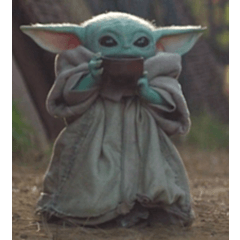








Commentaire